Hướng dẫn cách nâng cấp Windows 10 lên Windows 11 24H2
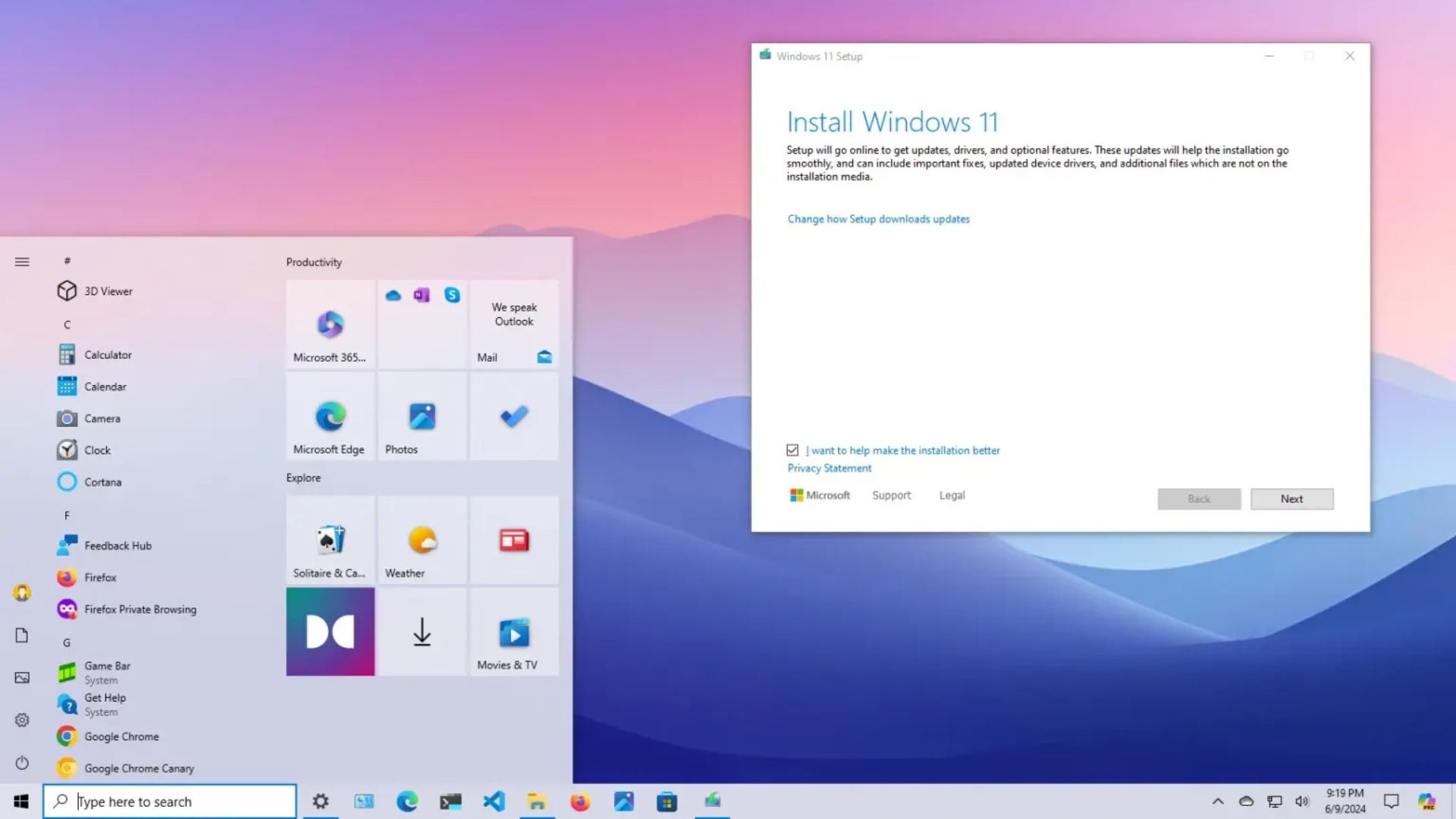
Nếu bạn có thiết bị đang chạy Windows 10, bạn có thể nâng cấp lên Windows 11 24H2 (Bản cập nhật 2024) miễn phí bằng cách sử dụng tệp ISO, Windows Update và Trợ lý Cài đặt (Installation Assistant). Yêu cầu duy nhất là phần cứng phải đáp ứng các yêu cầu tối thiểu, sau đó bạn có thể tiếp tục quá trình cài đặt.
Microsoft hỗ trợ nhiều lộ trình nâng cấp. Khi Windows 11 24H2 sẵn sàng cho laptop hoặc máy tính để bàn của bạn, bạn sẽ nhận được thông báo từ “Windows Update” để tiến hành nâng cấp. Tuy nhiên, bạn cũng có thể sử dụng công cụ “Installation Assistant” (Trợ lý Cài đặt) để thực hiện nâng cấp tại chỗ (in-place upgrade). Bạn cũng có thể tải xuống tệp ISO để nâng cấp bằng ổ USB flash. Bạn cũng có thể nâng cấp hệ thống bằng cài đặt sạch (clean installation) theo sáu cách khác nhau.
Điều quan trọng cần lưu ý là quá trình này sẽ thực hiện cài đặt lại hoàn toàn hệ điều hành, điều này có thể gây ra sự cố trong và sau khi cài đặt. Theo kinh nghiệm của tôi, cài đặt sạch là phương pháp tốt hơn. Mặc dù tốn nhiều thời gian hơn, nhưng bạn sẽ ít gặp phải sự thất vọng hơn.
Ngoài ra, tùy thuộc vào thời điểm bạn dự định nâng cấp, hãy cân nhắc rằng Microsoft đang triển khai phiên bản mới này một cách dần dần, nghĩa là bản cập nhật tính năng vẫn chưa hoàn toàn tương thích với mọi cấu hình phần cứng và phần mềm. Nếu bạn muốn đưa ra quyết định sáng suốt, hãy đọc hướng dẫn của tôi về việc bạn nên nâng cấp ngay hay chờ đợi. Trong hướng dẫn này, tôi sẽ chỉ cho bạn các bước để nâng cấp Windows 10 lên Bản cập nhật Windows 11 2024 theo bốn cách khác nhau.
1. Nâng cấp Windows 10 lên 11 24H2 từ Windows Update
Để nâng cấp thủ công Windows 10 lên Windows 11 24H2 từ Windows Update, hãy sử dụng các bước sau:
1. Mở Settings (Cài đặt) trên Windows 10.
2. Nhấp vào Update & Security (Cập nhật & Bảo mật).
3. Nhấp vào Windows Update.
4. Nhấp vào nút “Check for updates” (Kiểm tra cập nhật).
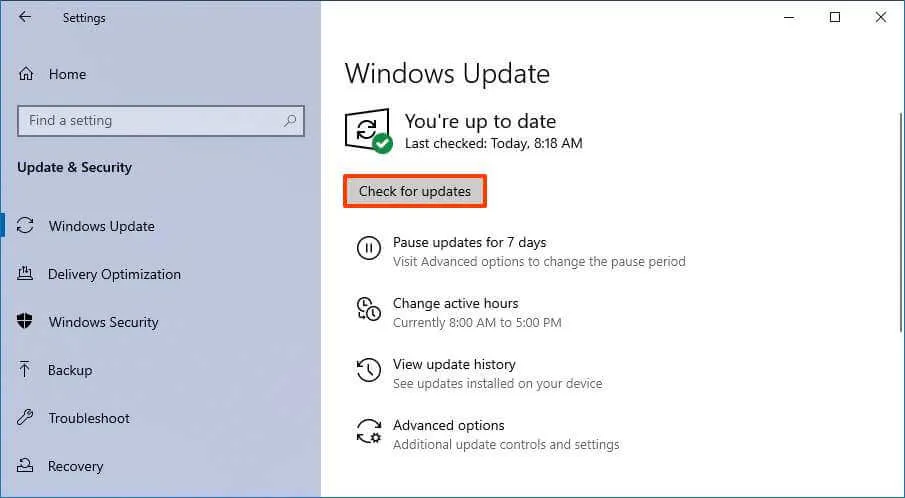
5. Nhấp vào nút “Download and install” (Tải xuống và cài đặt).
6. Nhấp vào nút Restart now (Khởi động lại ngay).
Sau khi bạn hoàn thành các bước, Windows Update sẽ tiến hành nâng cấp lên Windows 11 24H2 từ Windows 10.
2. Nâng cấp Windows 10 lên 11 24H2 từ trợ lý cài đặt (Installation Assistant)
Để nâng cấp lên Windows 11 24H2 từ Windows 10 bằng công cụ Trợ lý Cài đặt, hãy sử dụng các bước sau:
1. Mở trang web Hỗ trợ của Microsoft.
2. Nhấp vào nút Download Now (Tải xuống ngay) trong phần “Windows 11 Installation Assistant” (Trợ lý cài đặt Windows 11).
3. Nhấp đúp vào tệp Windows11InstallationAssistant.exe để khởi chạy công cụ.
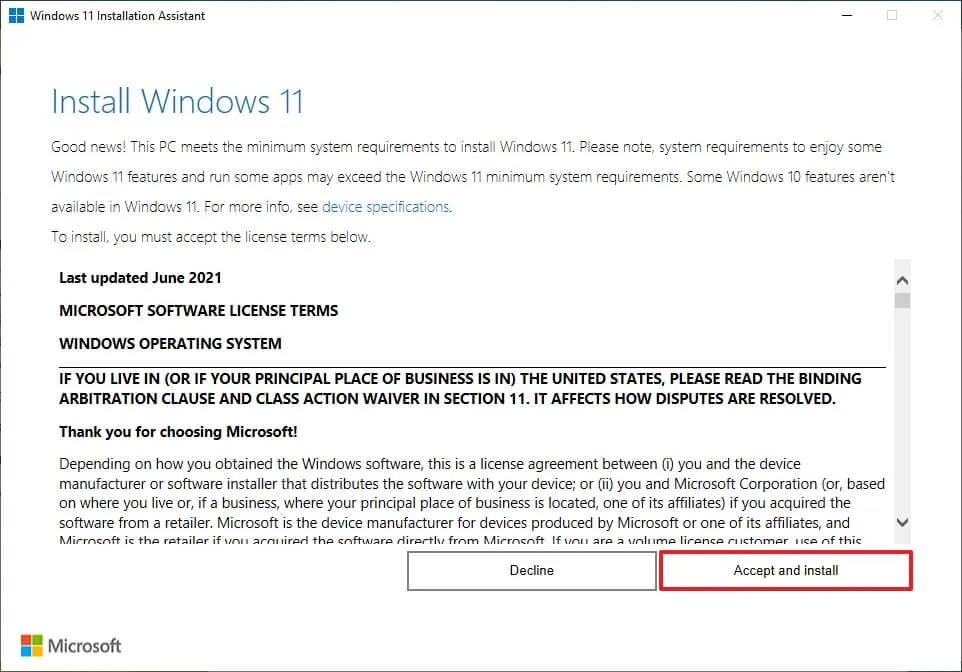
4. Nhấp vào nút “Accept and install” (Chấp nhận và cài đặt).
Sau khi bạn hoàn thành các bước, hệ thống sẽ nâng cấp lên phiên bản Windows 11 mới nhất.
3. Nâng cấp Windows 10 lên 11 24H2 từ Tệp ISO
Để nâng cấp Windows 10 lên Windows 11 24H2 từ tệp ISO, hãy sử dụng các bước sau:
1. Mở trang web hỗ trợ của Microsoft.
2. Chọn tùy chọn Windows 11 trong phần “Download Windows 11 Disk Image (ISO) for x64 devices” (Tải xuống Hình ảnh Đĩa Windows 11 (ISO) cho thiết bị x64).
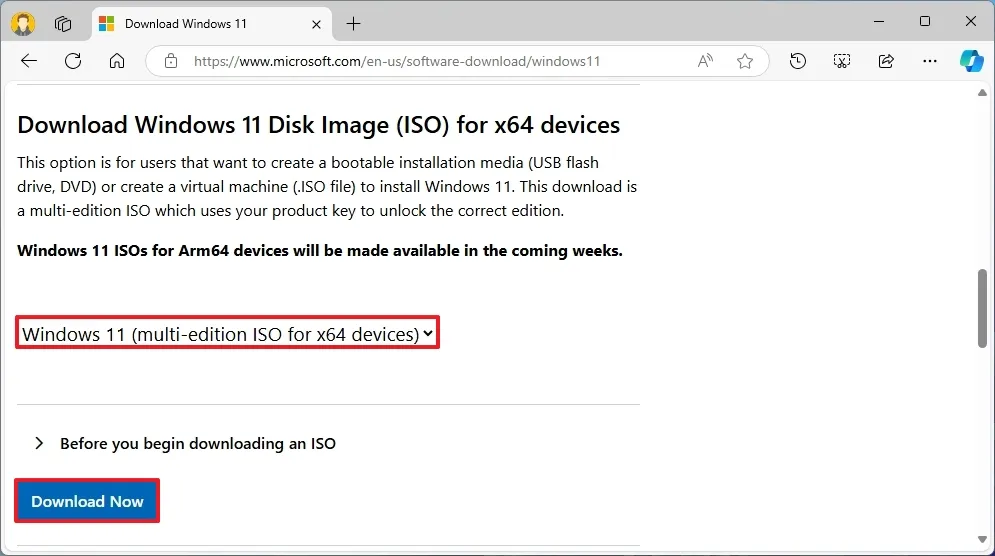
3. Nhấp vào nút Download (Tải xuống).
4. Chọn ngôn ngữ cài đặt.
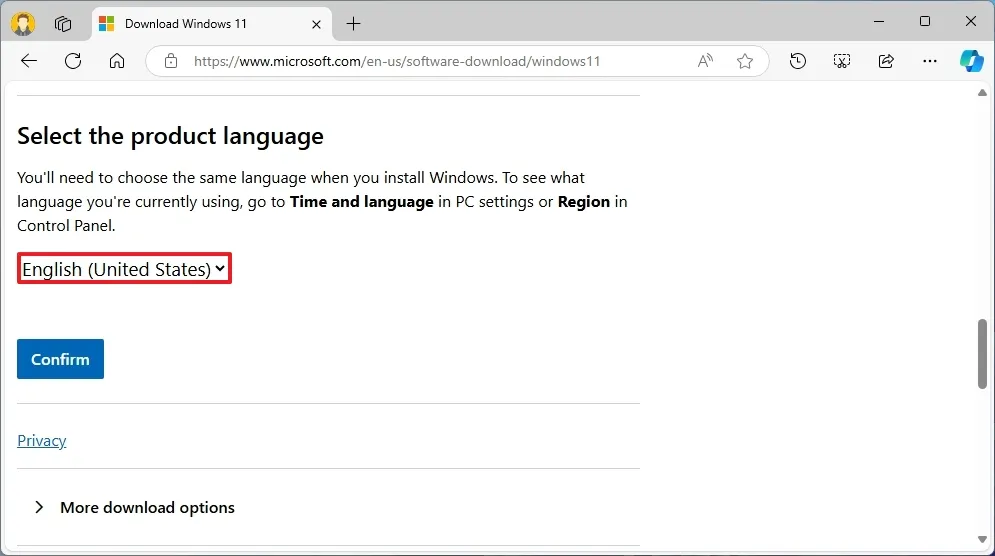
5. Nhấp vào nút Confirm (Xác nhận).
6. Nhấp vào nút Download (Tải xuống) để lưu tệp ISO Windows 11 24H2 trên máy tính.
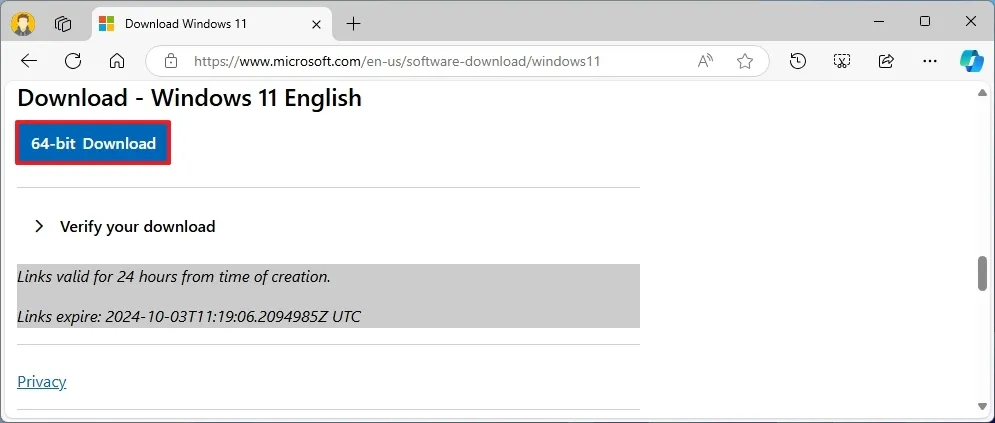
7. Mở File Explorer.
8. Nhấp chuột phải vào tệp ISO, chọn menu con Open with (Mở bằng) và chọn tùy chọn Windows Explorer.
9. Nhấp vào ổ cứng đã được gắn (mounted drive) từ ngăn điều hướng bên trái.
10. Nhấp đúp vào tệp Setup để bắt đầu quá trình nâng cấp.
11. (Tùy chọn) Nhấp vào tùy chọn “Change how Windows Setup downloads updates” (Thay đổi cách thiết lập Windows tải xuống bản cập nhật).
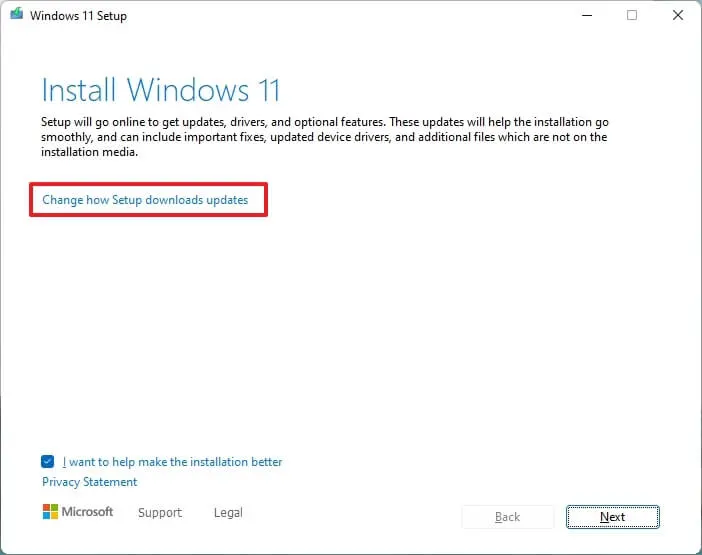
12. Chọn tùy chọn “Not right now” (Không phải bây giờ).
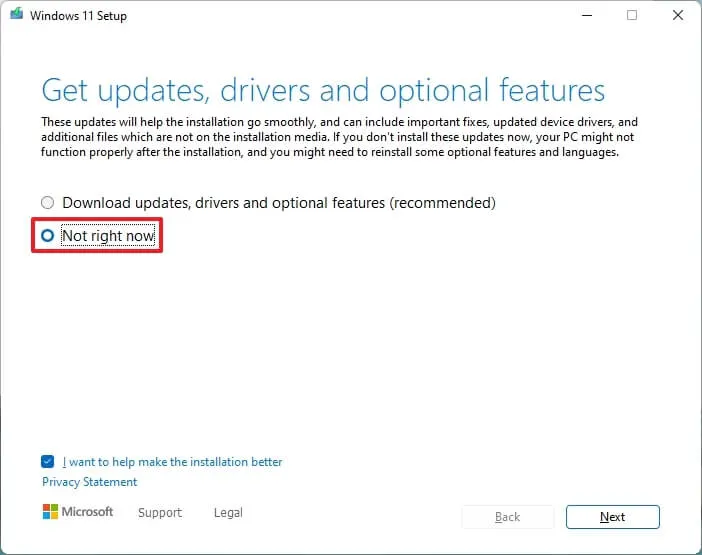
13. Nhấp vào nút Next (Tiếp theo).
14. Nhấp vào nút Accept (Chấp nhận) để đồng ý với các điều khoản.
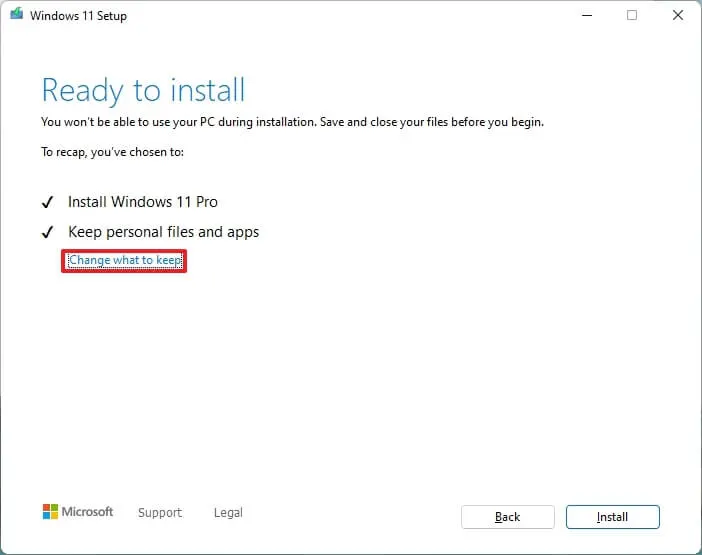
15. Nhấp vào nút Install (Cài đặt).
Sau khi bạn hoàn thành các bước, máy tính sẽ được nâng cấp lên phiên bản hệ điều hành mới. Vì đây là nâng cấp tại chỗ (in-place upgrade), bạn sẽ không cần phải hoàn thành quá trình thiết lập ban đầu vì các cài đặt, ứng dụng và tệp trước đó của bạn sẽ tự động di chuyển sang phiên bản 24H2.
4. Kết luận
Nâng cấp Windows 10 lên Windows 11 24H2 không chỉ mang đến giao diện hiện đại hơn mà còn mở ra nhiều tính năng thông minh, bảo mật cao hơn và hiệu suất tối ưu hơn cho mọi tác vụ hằng ngày. Khi bạn thực hiện đúng quy trình và kiểm tra đầy đủ yêu cầu hệ thống, quá trình nâng cấp sẽ diễn ra mượt mà, giúp máy tính hoạt động ổn định và tận dụng được toàn bộ cải tiến mới nhất từ Microsoft.
Xem thêm: Hướng dẫn cách cài đặt ứng dụng ChatGPT trên Windows 11, 10
Nếu bạn đang cần nâng cấp linh kiện, mua ổ SSD mới để tăng tốc quá trình cập nhật, hoặc tìm laptop sẵn sàng chạy tốt Windows 11 24H2, hãy ghé COHOTECH — địa chỉ uy tín cung cấp thiết bị công nghệ chính hãng cùng dịch vụ hỗ trợ tận tâm. Hãy để lại bình luận nếu bạn gặp vấn đề trong quá trình nâng cấp hoặc có kinh nghiệm muốn chia sẻ, và đừng quên chia sẻ bài viết để nhiều người cùng biết cách cập nhật Windows an toàn và hiệu quả hơn nhé!






























